Упростите пользовательские действия GPT с помощью автоматизации без кода: всеобъемлющее руководство
Упростите пользовательские действия GPT с помощью автоматизации без кода: узнайте, как создавать пользовательские инструменты для ваших GPT и агентов искусственного интеллекта без написания кода с помощью Make.com и простого шаблона запроса для их подключения через веб-хук.
15 февраля 2025 г.
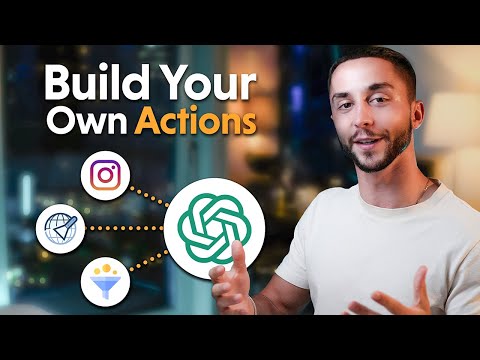
Откройте для себя простой способ создания пользовательских действий для ваших GPT без программирования. Узнайте, как использовать платформу без кода Make.com для создания мощных инструментов, которые легко интегрируются с вашими агентами искусственного интеллекта, позволяя вам автоматизировать рабочие процессы и предоставлять улучшенные услуги вашим клиентам.
Как создать пользовательские инструменты для GPT без кодирования с помощью Make.com
Настройка GPT и определение пользовательского действия
Создание пользовательского веб-хука в Make.com
Генерация схемы OpenAPI
Интеграция веб-хука и схемы с GPT
Тестирование и завершение работы над пользовательским инструментом
Заключение
Как создать пользовательские инструменты для GPT без кодирования с помощью Make.com
Как создать пользовательские инструменты для GPT без кодирования с помощью Make.com
В этом разделе мы узнаем, как создавать пользовательские инструменты для ваших GPT (Generative Pretrained Transformers) без написания кода, используя платформу без кода Make.com.
Прежде всего, мы создадим новый сценарий в Make.com и настроим пользовательский веб-хук. Этот веб-хук будет точкой подключения между вашим GPT и автоматизацией, которую вы построите в Make.com.
Затем мы добавим модуль "Отправить электронное письмо" в наш сценарий, который позволит нашему GPT отправлять электронные письма от нашего имени. Нам нужно будет захватить адрес электронной почты получателя, тему и текст письма в качестве входных данных.
Чтобы подключить наш GPT к сценарию Make.com, мы будем использовать инструмент под названием "Создатель схемы действий GPT". Этот инструмент сгенерирует схему Open API, которую мы затем можем добавить в качестве пользовательского действия в наш GPT.
Когда схема будет настроена, мы протестируем интеграцию, отправив пробное письмо из нашего GPT. Это поможет нам убедиться, что структура данных правильно определена и что переменные правильно сопоставлены между GPT и сценарием Make.com.
Наконец, мы включим планирование в нашем сценарии Make.com, чтобы любые новые запросы из GPT автоматически запускали процесс отправки электронной почты.
Настройка GPT и определение пользовательского действия
Настройка GPT и определение пользовательского действия
Чтобы настроить GPT и определить пользовательское действие, выполните следующие шаги:
-
Создайте новый GPT на сайте ChatGPT и назовите его "Помощник по электронной почте". Этот GPT будет использоваться для отправки электронных писем через автоматизацию Make.com.
-
В диалоге GPT определите пользовательское действие, которое будет выполнять GPT. Укажите, что пользовательское действие называется "операция отправки электронной почты" и что оно позволит пользователю отправлять электронное письмо, предоставив адрес электронной почты получателя и текст письма. GPT должен определить тему самостоятельно.
-
После определения пользовательского действия вы можете приступить к настройке автоматизации Make.com.
Создание пользовательского веб-хука в Make.com
Создание пользовательского веб-хука в Make.com
Чтобы создать пользовательский веб-хук в Make.com, выполните следующие шаги:
- Войдите в свою учетную запись Make.com и создайте новый сценарий.
- Нажмите на модуль "Пользовательский веб-хук", чтобы добавить новый веб-хук.
- Дайте веб-хуку название, например, "Учебное пособие Make для GPT".
- Скопируйте предоставленный URL-адрес веб-хука, так как он вам понадобится позже для настройки схемы OpenAPI.
Генерация схемы OpenAPI
Генерация схемы OpenAPI
Чтобы сгенерировать схему OpenAPI для пользовательского действия, мы будем использовать инструмент "Создатель схемы действий GPT". Вот как это сделать:
- Скопируйте предоставленный шаблон.
- Вставьте шаблон в инструмент создателя схемы.
- Введите URL-адрес веб-хука для вашего сценария Make.com.
- Укажите требуемые входные параметры: адрес электронной почты получателя, тему письма и текст письма.
- Инструмент сгенерирует схему OpenAPI для вас на основе предоставленной информации.
Когда у вас будет схема, вы можете скопировать ее и вставить в ваш сценарий Make.com в качестве пользовательского действия. Это позволит вашему GPT взаимодействовать с функциональностью отправки электронной почты в Make.com без дополнительного кодирования.
Интеграция веб-хука и схемы с GPT
Интеграция веб-хука и схемы с GPT
Чтобы интегрировать веб-хук и схему с GPT, выполните следующие шаги:
- Скопируйте URL-адрес веб-хука, который вы создали в сценарии Make.com.
- Вставьте URL-адрес веб-хука в инструмент создателя схемы действий GPT, а также требуемые входные поля (адрес электронной почты получателя, тема письма и текст письма).
- Инструмент сгенерирует схему для вас, которую вы можете скопировать и вставить в GPT.
- В GPT создайте новое пользовательское действие, используя сгенерированную схему.
- Протестируйте пользовательское действие, предоставив пробные данные для входных полей, и убедитесь, что письмо отправлено успешно.
- Когда пользовательское действие будет работать, как ожидается, вы можете включить планирование в сценарии Make.com, чтобы автоматически запускать процесс отправки электронной почты, когда GPT вызывает пользовательское действие.
- Наконец, вы можете использовать пользовательское действие в ваших диалогах с GPT, позволяя пользователям легко отправлять электронные письма без дополнительной настройки или кодирования.
Тестирование и завершение работы над пользовательским инструментом
Тестирование и завершение работы над пользовательским инструментом
Чтобы протестировать и завершить настройку пользовательского инструмента, мы пройдем следующие шаги:
-
Тестирование веб-хука: Мы протестируем веб-хук, отправив некоторые пробные данные и убедившись, что структура данных успешно определена.
-
Сопоставление переменных: Мы сопоставим переменные из входных данных GPT с полями, требуемыми операцией отправки электронной почты Gmail.
-
Включение планирования: Мы включим планирование в сценарии, чтобы он автоматически запускался при получении новых данных из веб-хука GPT.
-
Окончательное тестирование: Мы проведем окончательное тестирование, отправив электронное письмо из GPT и убедившись, что оно получено в нашем аккаунте Gmail.
Заключение
Заключение
В этом руководстве мы узнали, как создавать пользовательские инструменты для ваших GPT и агентов искусственного интеллекта без написания кода. Используя платформу без кода Make.com и подключая ее к вашему GPT через веб-хук, вы можете легко создавать и интегрировать пользовательские действия в ваш разговорный искусственный интеллект.
Основные шаги, рассмотренные в этом руководстве, включают:
- Настройку нового сценария в Make.com и создание пользовательского веб-хука для подключения вашего GPT.
- Определение требуемых входных данных для вашего пользовательского действия, таких как адрес электронной почты получателя, тема письма и текст письма.
- Генерацию схемы OpenAPI с использованием шаблона и предоставленных входных данных, что позволяет Make.com понять ожидаемую структуру данных.
- Интеграцию пользовательского действия в ваш GPT и тестирование конечного рабочего процесса, включая отправку тестового письма.
- Завершение настройки путем сопоставления переменных из входных данных GPT с полями действия Make.com.
Этот подход обеспечивает мощный и доступный способ расширения возможностей вашего разговорного искусственного интеллекта без необходимости сложного кодирования. Овладев этими навыками, вы не только сможете улучшить ваши GPT, но и использовать Make.com для автоматизации различных рабочих процессов и, возможно, предлагать свои услуги другим компаниям.
Часто задаваемые вопросы
Часто задаваемые вопросы

